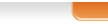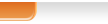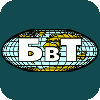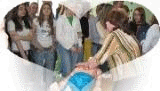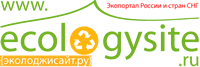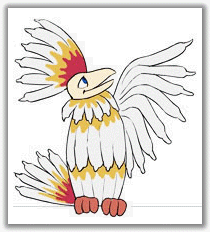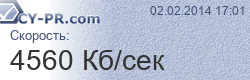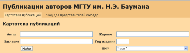"Как установить пароль на папку?"
Посмотрев, что пишут по этому поводу в интернете, решил сделать свой урок, так как большинство советов сводилось к тому, что для скрытия информации от других пользователей необходимо простозаархивировать папку с паролем.
Да, такой вариант можно использовать, но это неудобно, так как необходимо будет постоянно извлекать файлы из архива и потом обратно их архивировать.
Это не выход...
Лучше использовать другие методы, например:
1) Скрыть папку так, что ее никто не увидит (увидеть можно, только введя пароль в спец. программе);
2) Хранить файлы с защищенном виртуальном диске (я такой способ использую много лет).
В этом уроке мы рассмотрим первый способ, а именно, как скрыть папку и закрыть ее паролем.
О защищенных виртуальных дисках мы поговорим в отдельном уроке.
Итак, ниже есть как видеоурок, так и урок в текстовом виде.
Видеоурок. Как установить пароль на папку и скрыть ее |
Для просмотра в хорошем качестве выберите качество HD и полноэкранный режим. Если Вам необходимо скачать урок, посмотрите это видео. |
Текстовая версия урока.
Программа, которой мы будем скрывать папки и файлы, называется WinMend Folder Hidden.
Скачать ее можно с сайта http://www.winmend.com/folder-hidden.
Программа бесплатная.
При первом запуске появится окно, в котором необходимо указать пароль, который в дальнейшем будет использоваться для доступа к программе, и, соответственно, для доступа к скрытым папкам и файлам.

В программе есть русский интерфейс.
Изменить его можно, нажав внизу справа на кнопку "English":

1. Делаем папку или файлы скрытыми.
Для того, чтоб скрыть папку или файлы жмем на кнопки "Скрыть папку" или "Скрыть файл(ы)":

И выбрать папку или файлы на жестком диске:

После выбора папка отображается в программе со статусом "скрытый":

Для проверки открываем Total Commander в режиме просмотра скрытых папок и файлов и видим, что папка отсутствует:

Закрываем программу.
2. Делаем папку или файлы видимыми.
Когда необходимо получить доступ к скрытым папкам или файлам, запускаем WinMend Folder Hidden и вводим пароль, который мы указывали при первом запуске программы:

Далее выбираем папку(и), которую необходимо сделать видимой, и жмем "Показать":

Статус папки меняется на "Видимый":

И она видна в Total Commander:

3. Удаление папки из списка программы
Если Вам больше не нужно скрывать папку, то выберите ее в списке программы, сделайте видимой (кнопка "Показать") и нажмите "Удалить":

Выбранная папка будет удалена только из списка программы - с жесткого диска она не удаляется.
Таким образом, с помощью бесплатной программы WinMend Folder Hidden Вы можете легко прятать личные файлы от других пользователей, которые работают за Вашим компьютером.
Но учтите, что этот способ не дает 100% гарантии, поэтому используйте его только в тех случаях, когда на компьютере работают начинающие пользователи и они не смогут понять, как "обойти" программу и получить доступ к скрытым папкам.
Для надежной защиты личной информации я рекомендую использоватьзашифрованные виртуальные диски, о которых мы поговорим в одном из следующих уроков.
P.S. Если Вам понравился урок, поделитесь с друзьями в соц. сетях.
P.P.S. Если Вы не поняли, как работать с программой, посмотрите видеоурок - в нем все рассмотрено более подробно.
По материалам сайта Максима Негодова Уверенный пользователь ПК